Seu Wi-Fi está lento por causa do seu vizinho, veja como corrigi-lo
Publicados: 2017-03-28Bytes curtos: Você pode reduzir a interferência sem fio para sua rede selecionando o canal menos congestionado. Você pode fazer isso em vários sistemas operacionais como Linux, Android, Windows e MacOS com a ajuda de ferramentas externas e integradas como iwlist, WiFi Analyzer, wavemon, utilitário de diagnóstico, etc. Um canal menos congestionado significa que você pode alcançar velocidades mais altas na sua rede.
Não importa onde você mora na Terra. Na maioria das vezes, você está cercado por um grande número de redes Wi-Fi. Além da sua rede, essas podem ser as redes Wi-Fi de seus vizinhos ou o café próximo.Todas essas redes sem fio usam principalmente as bandas de 2,4 GHz ou 5 GHz, a menos que a rede WiGig de 60 GHz esteja sendo usada. Essas bandas de frequência são divididas em fragmentos ou canais que são usados para transportar as informações pelas ondas de rádio.
Recomendado: Qual é a diferença entre as bandas de 2,4 GHz, 5 GHz e 60 GHz usadas para redes sem fio?
A banda de 2,4 GHz atualmente possui 14 canais diferentes, mas sobrepostos, a partir de 2,412 GHz até 2,462 GHz. Apenas os canais 1, 6, 11 não são sobrepostos. Mas, em cenários práticos, apenas 13 canais são usados do total de 14. Por outro lado, a banda de 5GHz possui um número muito maior de canais.
A existência de várias redes Wi-Fi nas proximidades pode resultar em interferência de sinal e, assim, degradar a velocidade da rede. Você pode corrigir esse problema configurando seu roteador de rede para operar em um canal que é menos usado por outros roteadores.
Como encontrar o melhor canal Wi-Fi no Linux?
No caso de distribuições Linux, existem várias ferramentas baseadas em linha de comando que podem ser usadas para analisar conexões WiFi.
A ferramenta iwlist embutida
A ferramenta iwlist é usada para exibir informações detalhadas sobre sua interface sem fio. Você também pode usá-lo para obter detalhes sobre os canais que estão sendo usados em sua vizinhança. Para fazer isso, você pode usar o seguinte comando,
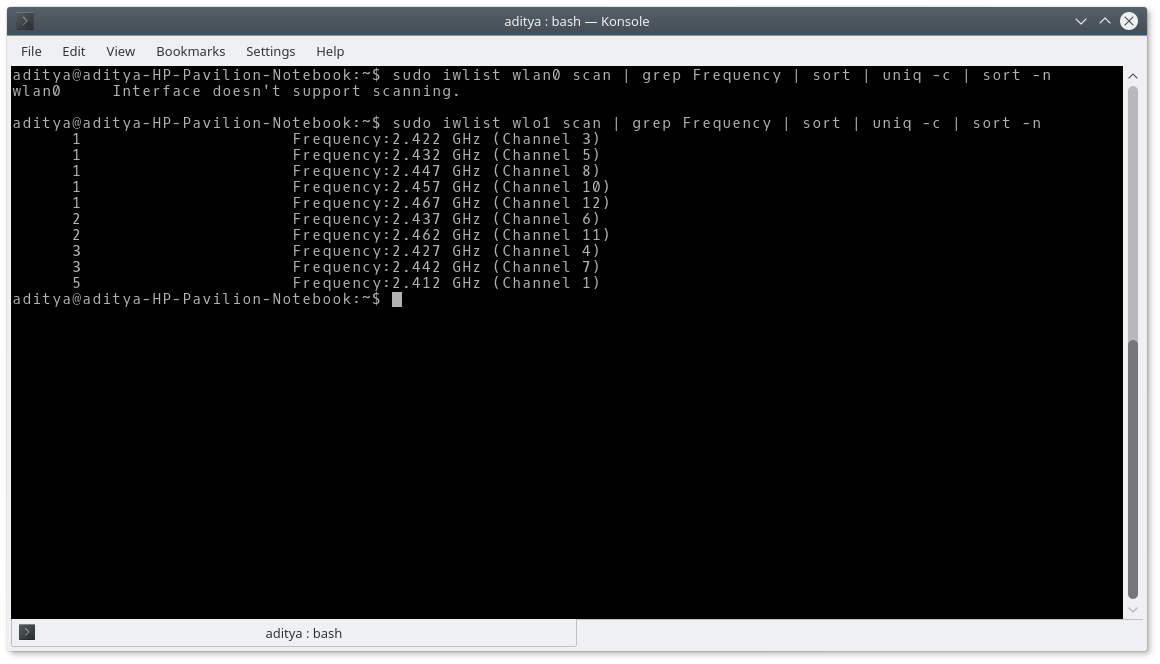
Aqui, wlan0 é o nome da interface de rede sem fio. Não funcionará se o sistema tiver um nome diferente, por exemplo, wlo1 no meu caso. Você pode encontrar o nome da sua interface onde adiciona e exclui redes e altera o comando de acordo.
Aqui, o comando grep é usado para encontrar as linhas com a palavra 'frequência'. O comando sort seguido de uniq -c é usado para contar as redes WiFi usando os mesmos canais. Por fim, sort -n é usado para exibir uma lista crescente com base na contagem total de um canal específico.
Você pode simplesmente usar sudo iwlist wlan0 scan para obter uma visão mais detalhada.
Wavemon
Wavemon é um utilitário de monitoramento de rede dos fabricantes do Ubuntu. Você pode instalá-lo usando o comando:
Para iniciar o utilitário no terminal, você precisa executar o comando:
Pressione F3 para obter os dados do canal WiFi. Se pedir permissão, saia do utilitário pressionando Q ou F10 e execute-o como sudo wavemon .
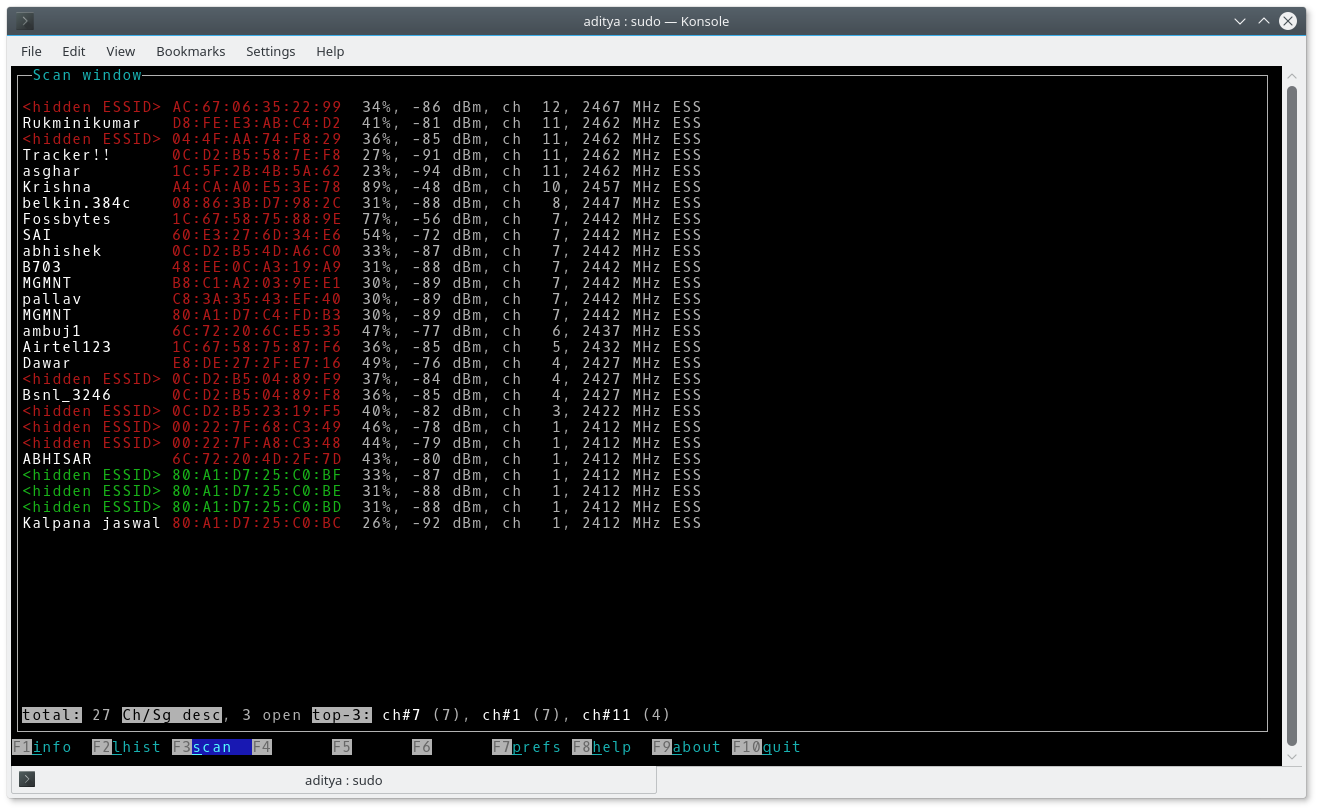
Você pode pressionar várias teclas de funções para coletar diferentes tipos de dados usando o wavemon.

Leia mais: Como aumentar seu sinal WiFi com uma lata de cerveja
Como encontrar o melhor canal Wi-Fi no Android?
Analisador de WiFi
Você pode contar com a ajuda de um aplicativo chamado WiFi Analyzer do farproc para encontrar o melhor canal possível em dispositivos Android.
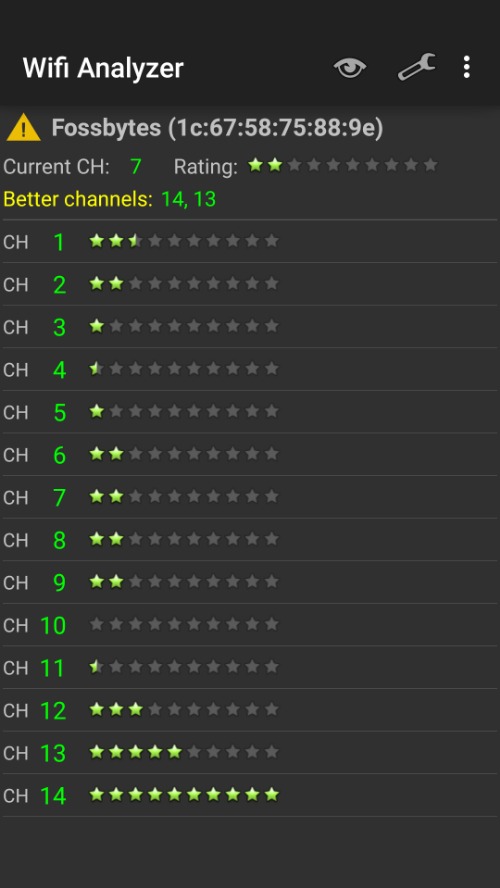
Você pode escolher o canal mais apropriado visualizando o gráfico de força versus canal no aplicativo WiFi Analyzer. Como alternativa, toque no botão do olho na parte superior da tela e selecione Classificação do canal. Agora, selecione seu AP (roteador) tocando na mensagem vermelha exibida na parte superior (isso também pode ser feito pressionando os três pontos e selecionando definir meu AP). Ele mostrará o melhor canal para o seu roteador.
Analisador WiFi
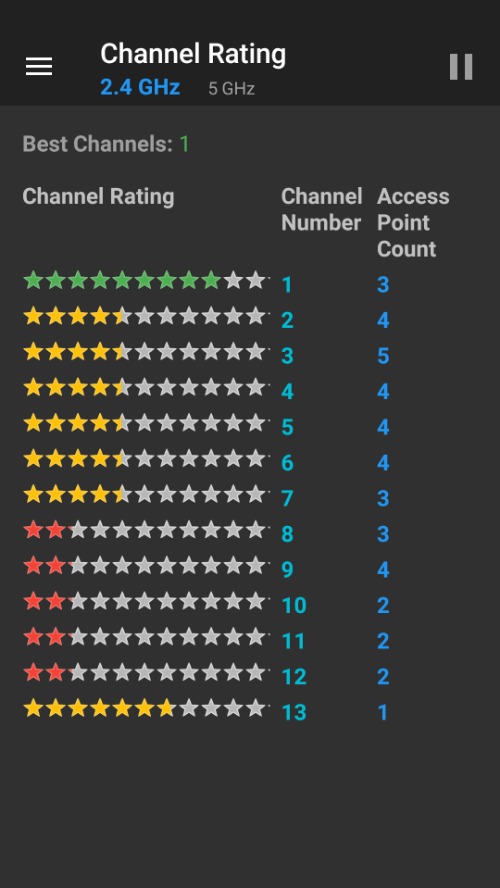
Existe um código aberto com um nome semelhante chamado WiFiAnalyzer. O desenvolvedor pode tê-lo nomeado sem um espaço para reduzir a confusão com o outro aplicativo.
Como encontrar o melhor canal WiFi no Windows?
Analisador de WiFi
A Windows Store também possui um aplicativo WiFi Analyzer gratuito. Ele exibe o gráfico de força versus canal semelhante para várias redes ativas.
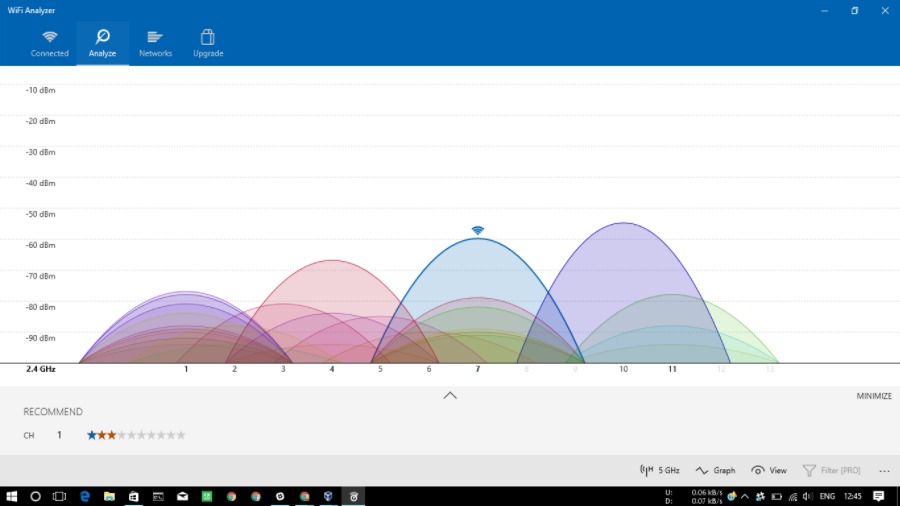
Abaixo do gráfico, o analisador WiFi recomenda o melhor canal. Existem outros aplicativos pagos na Windows Store, incluindo WiFi Tool e WiFi Commander.
WifiInfoView
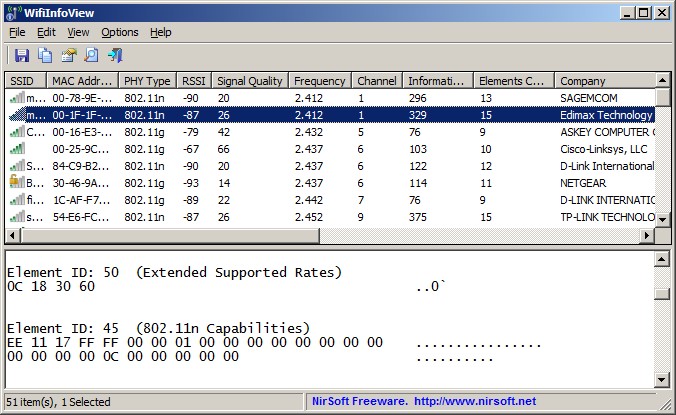
Outra ferramenta simples de monitoramento de rede é o WifiInfoView da Nirsoft. Ele oferece uma interface fácil de usar, embora não seja visualmente atraente, onde você pode ver detalhes como qualidade do sinal, canais, endereço MAC, etc.
Como encontrar o melhor canal WiFi no macOS?
No caso do macOS, o Wireless Diagnostics Utility integrado pode sugerir automaticamente o melhor canal WiFi para o seu roteador de rede.
- Pressione o botão Opção e clique no ícone WiFi na barra de menu
- Agora, clique em Abrir diagnóstico sem fio .
- Clique em Janela na barra de menus.
- Clique em Scan , uma nova janela de digitalização aparecerá na tela.
- Clique em Scan Now e após alguns instantes ele mostrará os melhores canais para a banda de 2,4 GHz e 5 GHz no lado esquerdo.
Existe um utilitário pago chamado WiFi Explorer que pode ser usado com a finalidade de analisar redes próximas e conhecer seus canais sem fio.
Como configurar seu roteador WiFi para usar o melhor canal?
A configuração varia entre os roteadores projetados por diferentes fabricantes. Mas, em poucas palavras, você precisa acessar a interface do seu roteador usando seu navegador da web e fazer as alterações necessárias.
Geralmente, 192.168.1.1 ou 192.168.0.1 são os endereços IP padrão para acessar a interface da web de um roteador. Consulte o guia do usuário do seu roteador para obter detalhes sobre seu endereço IP e detalhes de login. Normalmente, o nome de usuário é admin e a senha também é admin . Você pode encontrar a opção de alterar o canal nas configurações de WiFi ou nas configurações de WLAN do seu roteador.
Então, esta foi uma breve descrição sobre algumas das ferramentas que podem ser usadas para encontrar o melhor canal WiFi no qual nosso roteador pode operar. Isso nos poupa da degradação de velocidade desnecessária causada por outras redes.
Você achou isso útil? Largue seus pensamentos. Você também pode ler este post no aplicativo Fossbytes.
